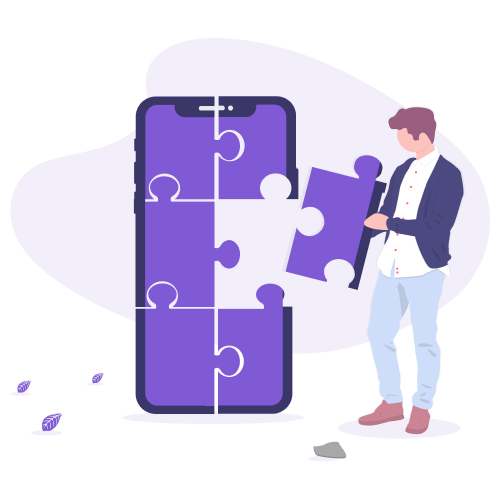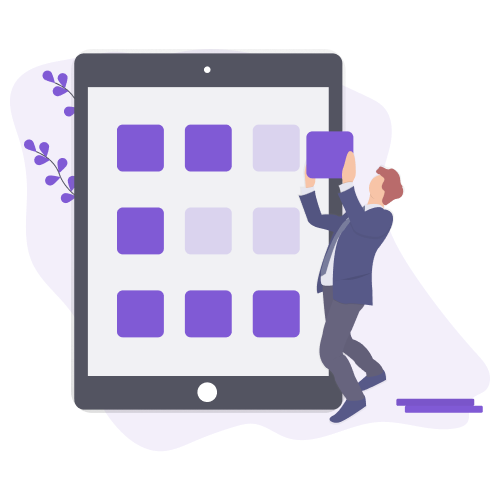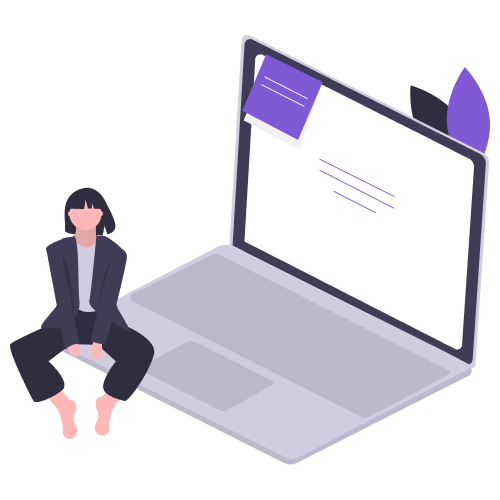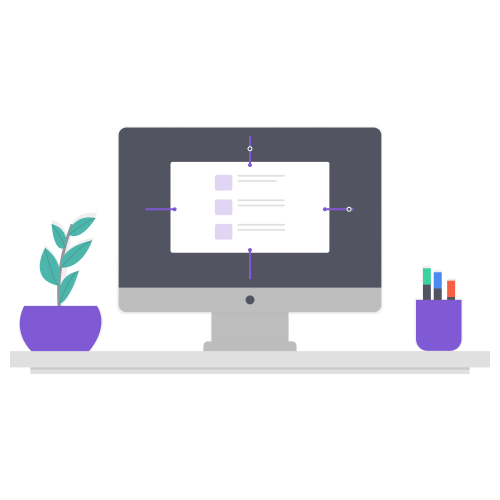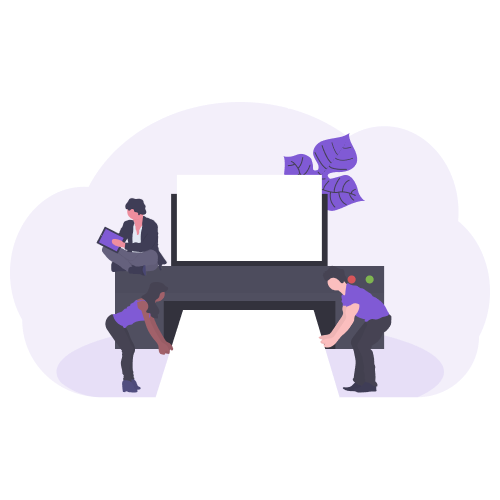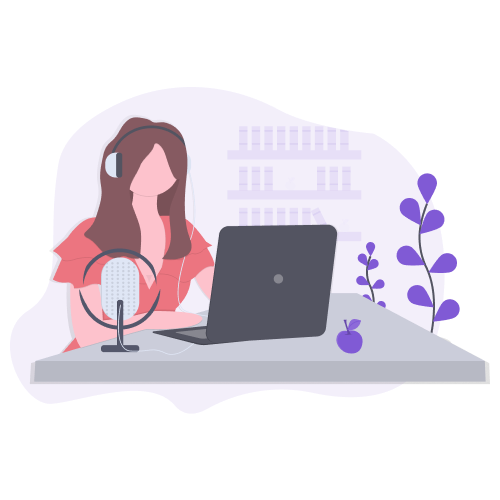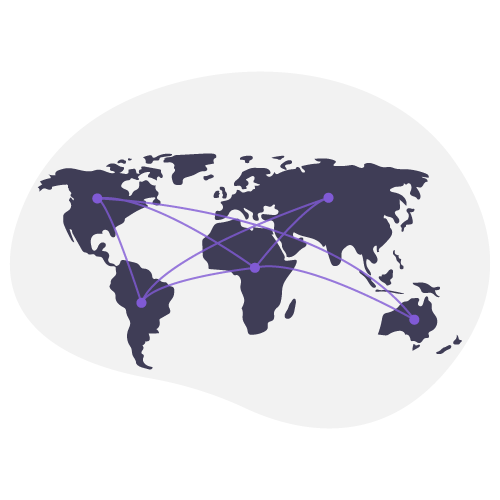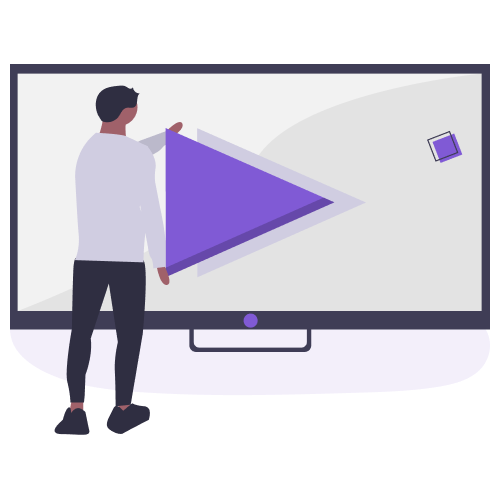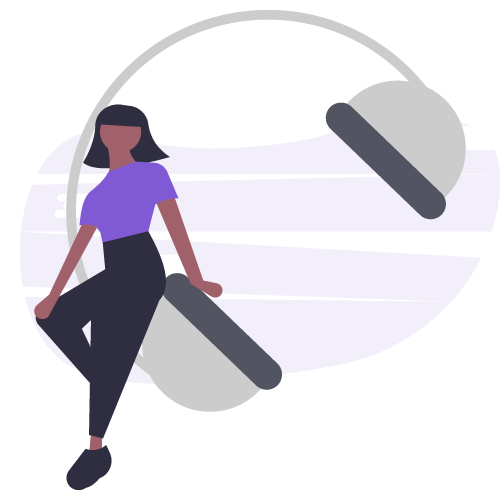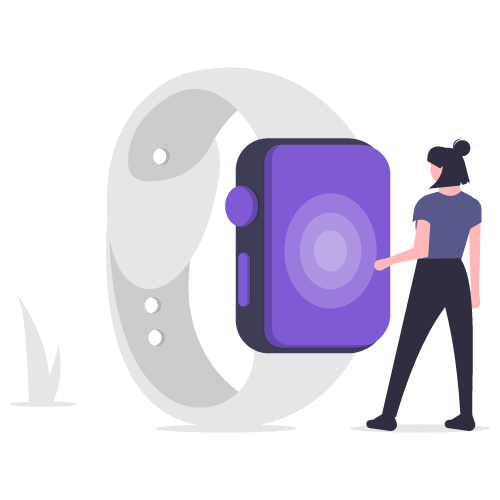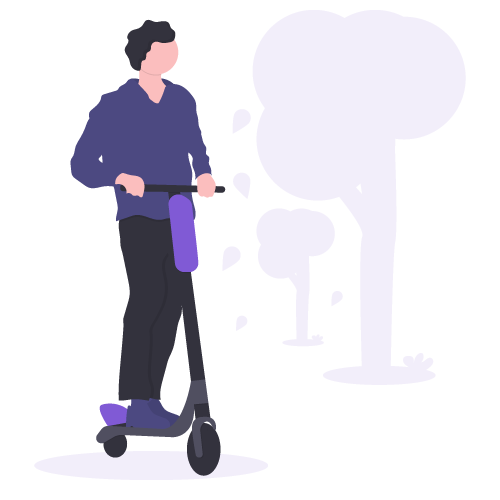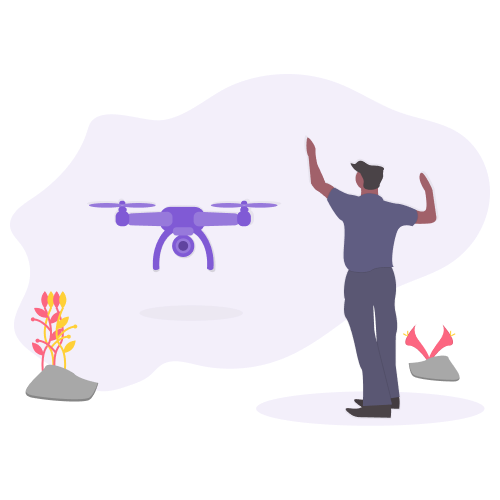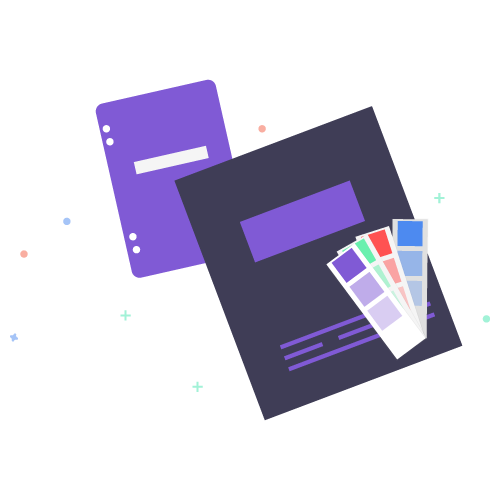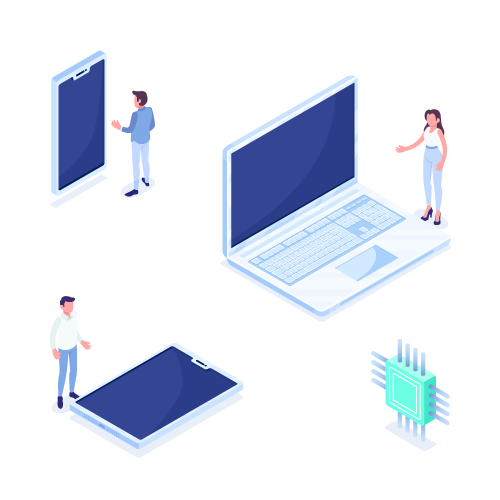Kategoritë
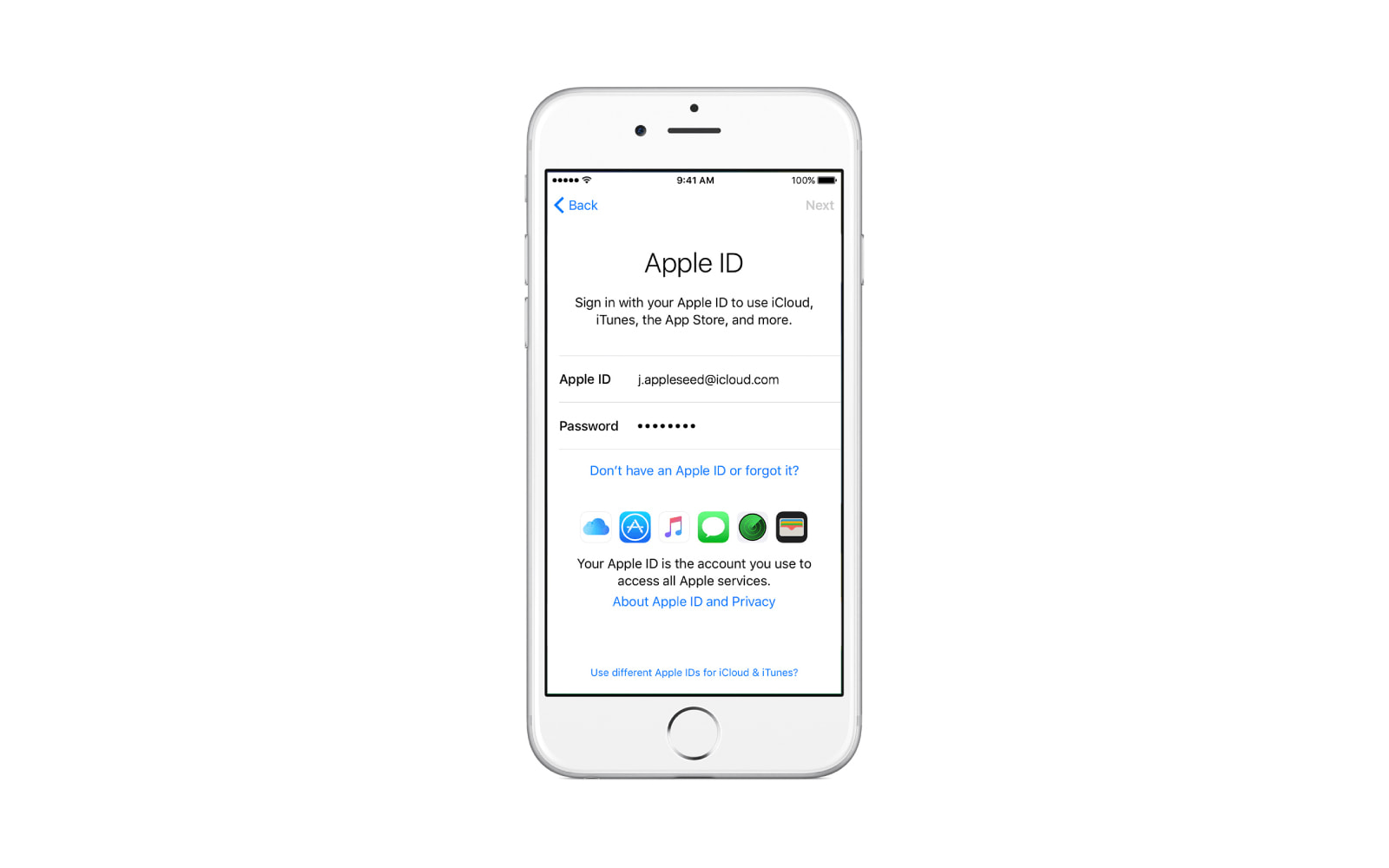
Ja sesi të ndryshoni fjalëkalimin e Apple ID
Nëse dëshironi ta bëni llogarinë Apple më të sigurtë, atëherë ju mund të ndryshoni fjalëkalimin e Apple ID.
Apple ID e juaj ju ofron mundësinë për tu lidhur me llogarinë tuaj Apple në disa pajisje, të reja e të vjetër, kudo që jeni.
Por ky aksesibilitet ka një kosto, sigurinë. Fjalëkalimi i Apple ID e adreson këtë shqetësim duke ju kërkuar që ta vendosni sa herë që përdorni një pajisje të re.
Masa e sigurisë në fjalë nganjëherë mund të kompromentohet duke vënë në rrezik të dhënat dhe informacionet tuaja sensitive personale. Nëse dëshironi ta bëni llogarinë Apple më të sigurtë, atëherë ju mund të ndryshoni fjalëkalimin e Apple ID.
Ja sesi të ndryshoni fjalëkalimin në iOS 10.3 ose më shumë
1. Hapni aplikacionin Settings
2. Klikoni mbi emrin tuaj
3. Përzgjidhni opsionin “Password and Security”
4. Klikoni në “Change Password” në krye të ekranit
5. Vendosni kodin e pajisjes
6. Vendosni fjalëkalimin e ri
7. Klikoni “Change” ose “Change Password”
8. Kyçuni sërish në llogarinë tuaj duke përdorur fjalëkalimin e ri
Ja sesi të ndryshoni fjalëkalimin në MacOS Catalina
1. Klikoni ikonën e Apple në cepin e majtë lart dhe zgjidhni “System Preferences”
2. Klikoni “Apple ID”
3. Përzgjidhni “Password & Security”
4. Klikoni “Change Password”
5. Vendosni fjalëkalimin që përdorni për tu kyçur në Mac
6. Vendosni fjalëkalimin e ri dy herë dhe klikoni “Verify”
Ja sesi të ndryshoni fjalëkalimin nga shfletuesi
1. Hapni shfletuesin dhe shkoni në faqen e Apple ID
2. Zgjidhni “Change Password”
3. Vendosni fjalëkalimin aktual
4. Vendosni fjalëkalimin e ri dy herë
5. Klikoni “Change Password.”
Copyright: © PCWorld Albania